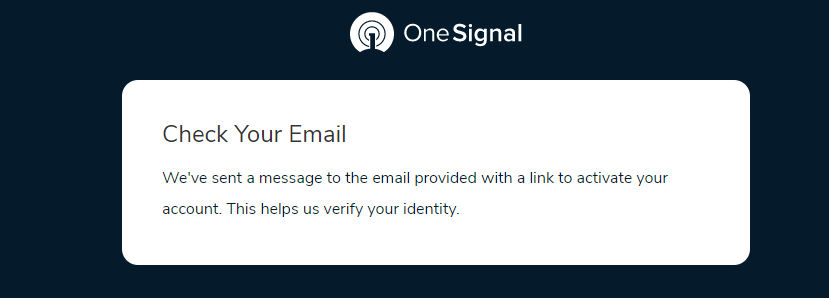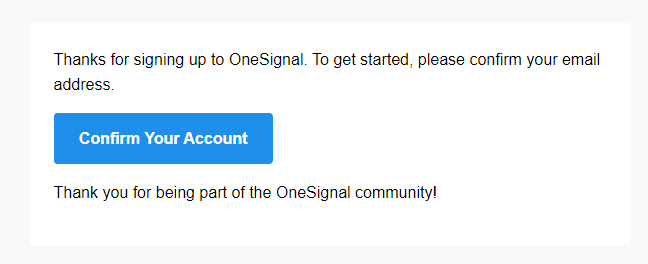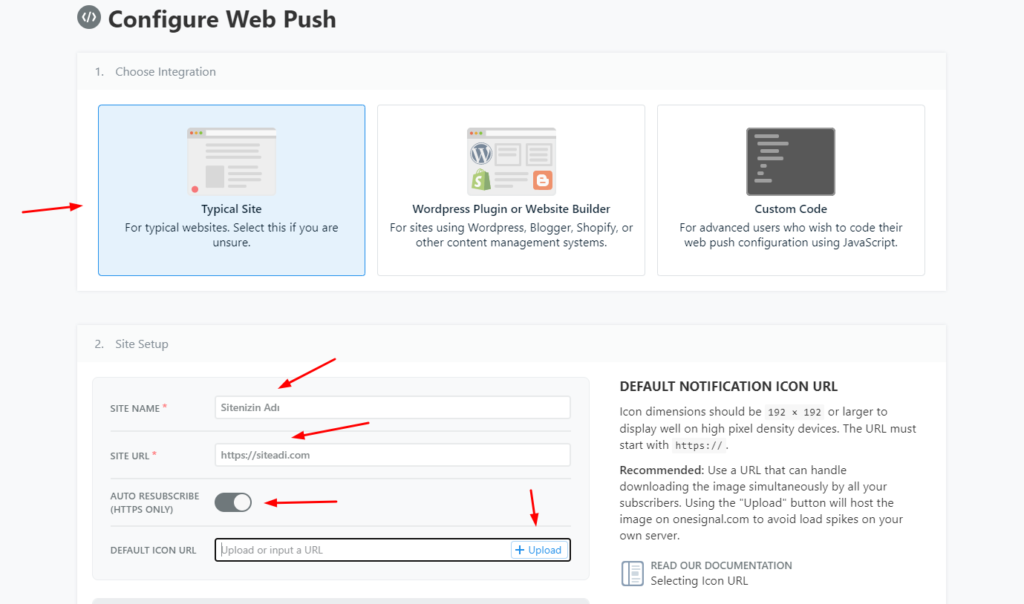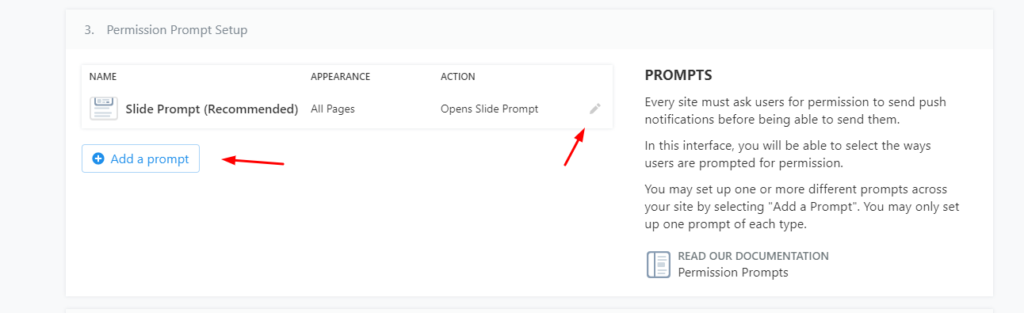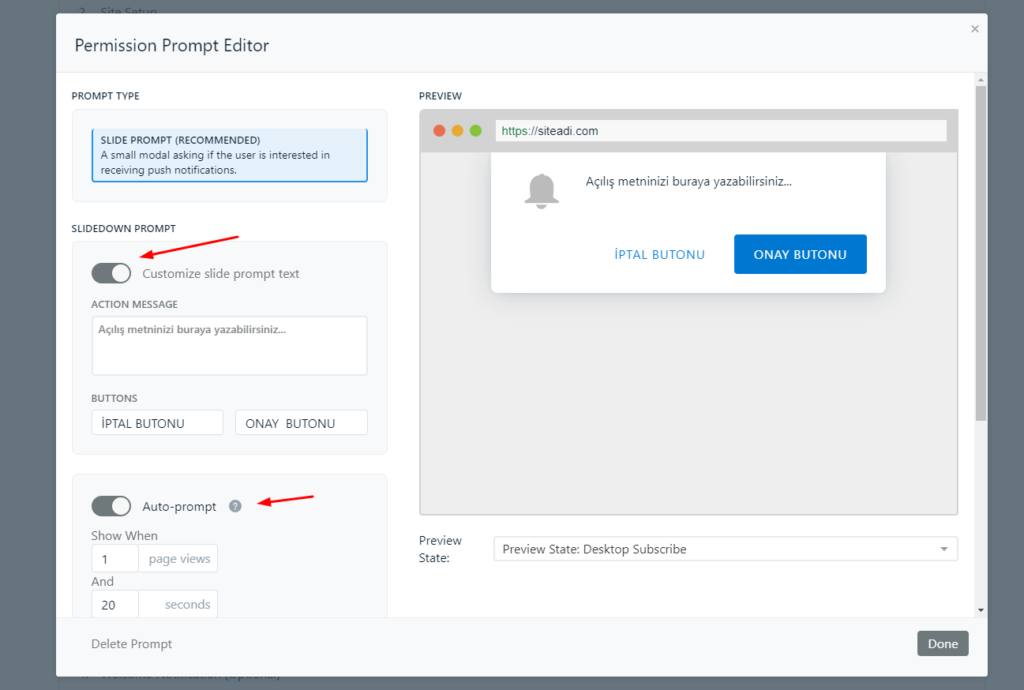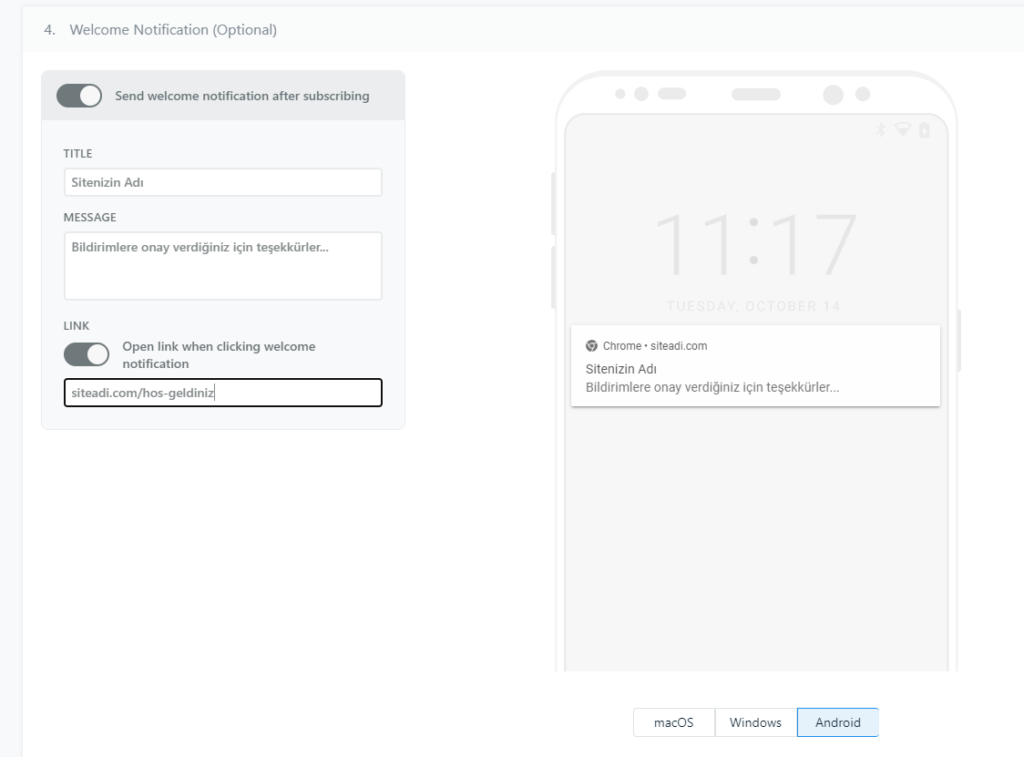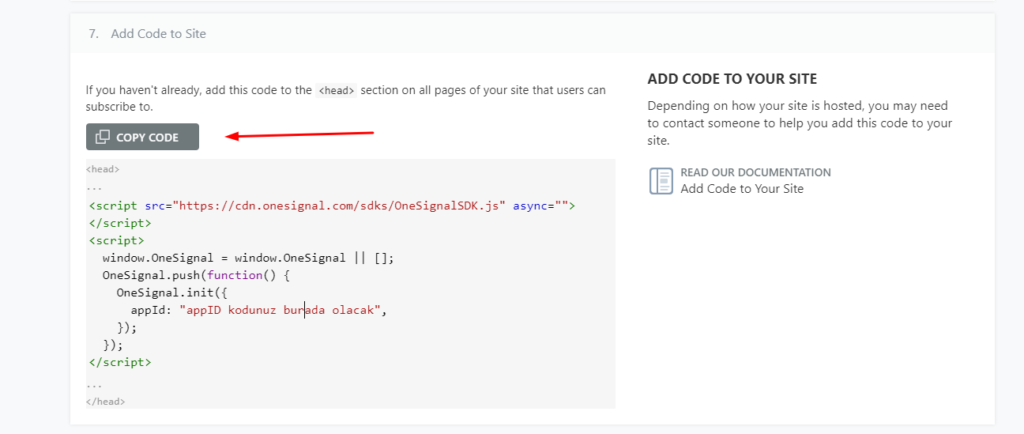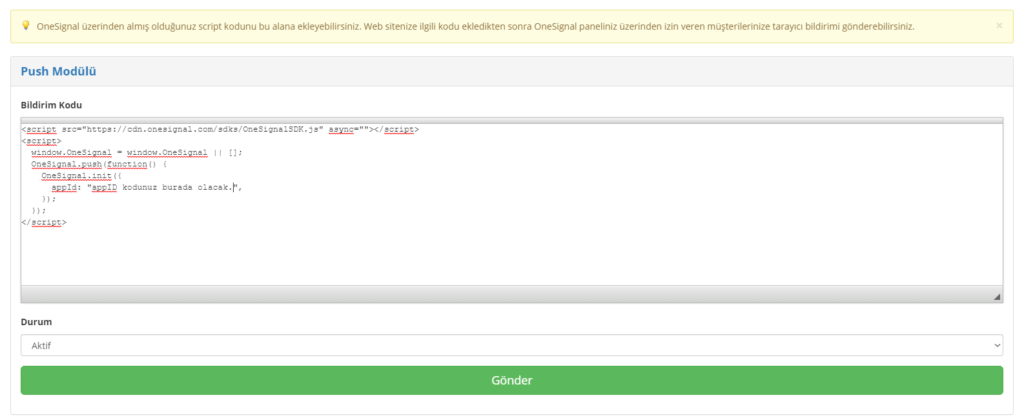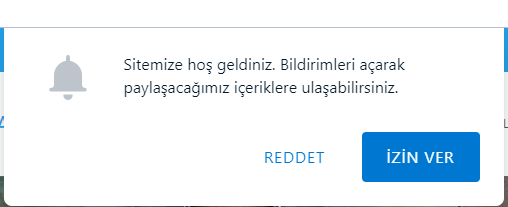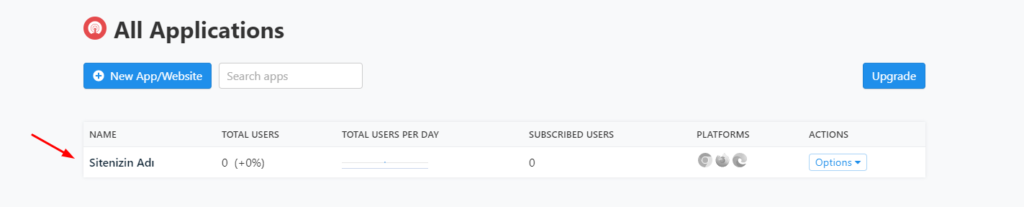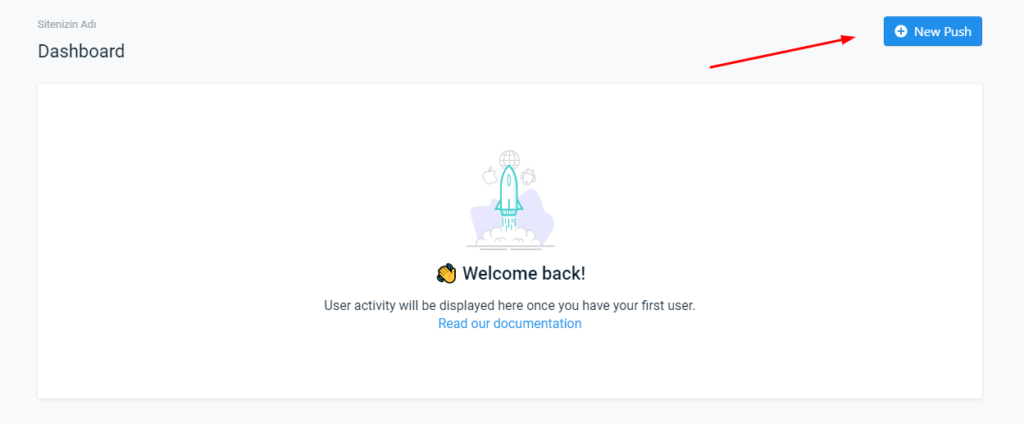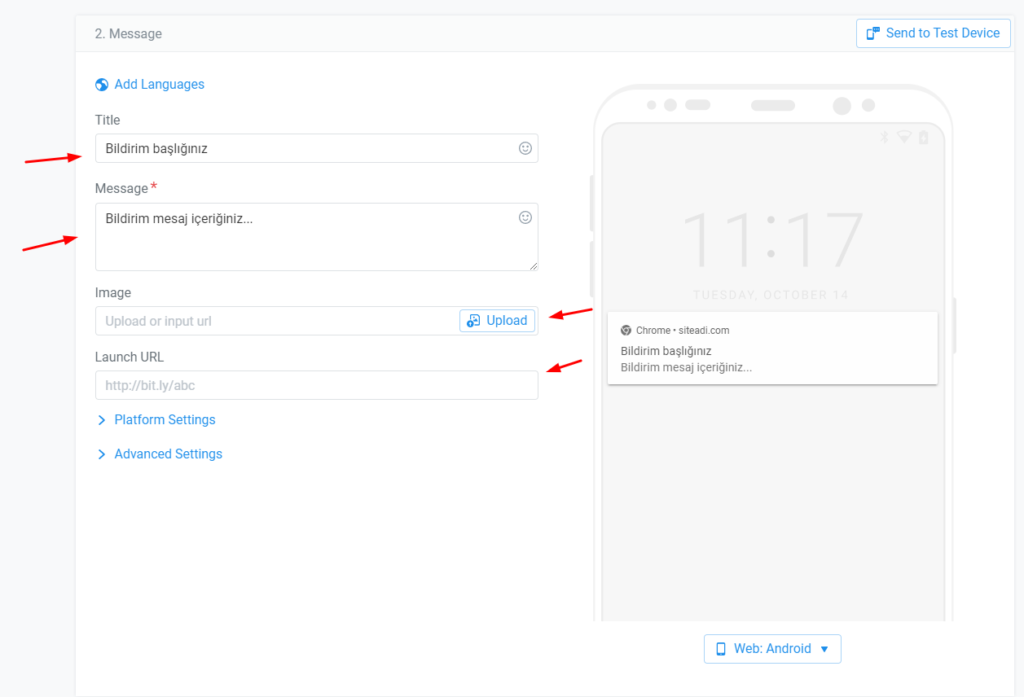Web Push Notification (Anlık Bildirim) modülü kullanımı ile ilgili yardım.
Öncelikle https://app.onesignal.com/signup adresinden bildirim göndereceğiniz hesabınızı oluşturunuz. Türkçe versiyonu şimdilik olmadığı için anlatımdaki sayfalar İngilizcedir.
Açılan forma e-mail, şifre ve site | firma adınızı girerek Create Account butonuna tıklıyoruz. Dilerseniz Github, Google ve Facebook ile de kayıt olabilirsiniz.
Hesabınız başarıyla oluştuğunda tarafınıza bir doğrulama maili gideceğini bildiren bilgi mesajı görünecektir.
Girmiş olduğunuz mail adresine giderek tarafınıza gönderilen doğrulama mailini açarak Confirm Your Account butonuna tıklıyoruz.
Hesabınız onaylandığında karşınıza açılacak ekranda sitenizin adını girerek ve platform alanını web push seçerek Next: Configure Your Platform butonuna tıklıyoruz.
Karşınıza gelen 2. Site Setup konfigürasyon alanında SITE NAME ve SITE URL alanlarına sırasıyla Sitenizin Adını ve Sitenizin URL Bağlantısını giriniz. Dilerseniz otomatik yeniden abone ol ve ikon ekleme bölümlerini de kullanabilirsiniz.
Aynı sayfada aşağıya doğru indiğinizde 3. Permission Prompt Setup konfigürasyon alanındaki uyarı pencerelerini düzenleyebilir, yeni uyarı mesajları ekleyebilirsiniz.
Düzenleme butonuna tıkladığınızda Customize slide prompt text alanını aktif hâle getirerek özel açılış yazısı ve buton başlıkları ekleyebilirsiniz. Auto-prompt alanından hangi sıklıkla görünebileceğini düzenleyebilirsiniz. Değişiklikleri Done butonu ile kaydetmeniz yeterlidir.
Aynı sayfada aşağıya doğru indiğinizde 4. Welcome Notification (Optional) konfigürasyon alanından opsiyonel olarak bildirimlere izin verildiğinde kullanıcılarınıza bir mesaj bildirimi gönderebilirsiniz. TITLE, MESSAGE ve LINK alanları sırasıyla Bildirim Başlığınızın Adı, Mesajınız ve Bildirime Tıklanıldığında Açılacak Sayfa şeklindedir.
Bu konfigürasyon sayfasında güncellemelerinizi tamamladığınızda en alttaki SAVE butonuna basmanız yeterlidir.
Karşınıza açılan ekrandaki 7. Add Code to Site konfigürasyon alanındaki COPY CODE butonuna tıklayarak kodları kopyalıyoruz.
Daha sonra sitemizin yönetim paneline giriş yaparak Modüller > Push Notification alanına kopyalamış olduğumuz kodları ekliyoruz ve Gönder butonuna basıyoruz.
Başarılı bir şekilde eklediğimizde ve ana sayfanızı açtığınızda bu şekilde bir bildirim görünecektir.
Bildirimlerinizi göndermek için hesabınıza https://app.onesignal.com/login adresinden kayıt olurken kullandığınız bilgilerle giriş yapabilirsiniz. Giriş yaptığınızda karşınıza gelen ekrandan sitenizin ismine tıklayarak bildirim panelini açabilirsiniz.
Açılan bildirim alanında New Push butonuna tıklayarak yeni bir bildirim oluşturabilirsiniz.
Açılan ekrandaki 2. Message alanındaki Title ve Message yapılarına başlık ve mesaj girerek bildiriminizi oluşturabilirsiniz. Dilerseniz bildiriminize tıklanıldığında gidecek bir URL bağlantısı ve bildiriminizle beraber görünecek bir görsel ekleyebilirsiniz.
En alttaki Send butonu ile bildiriminizi tüm kullanıcılara iletebilirsiniz.